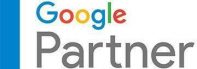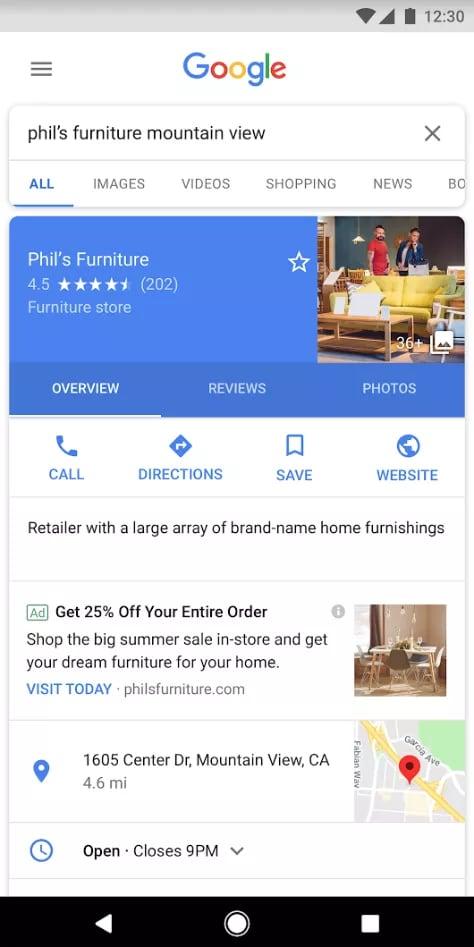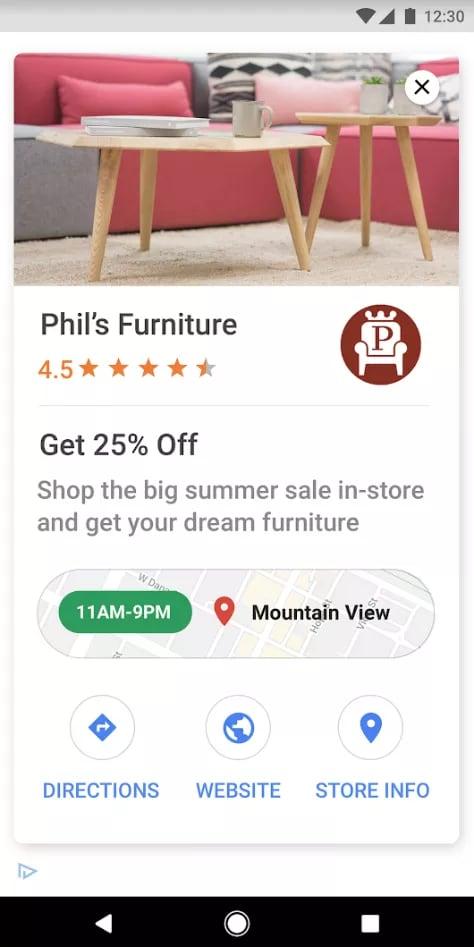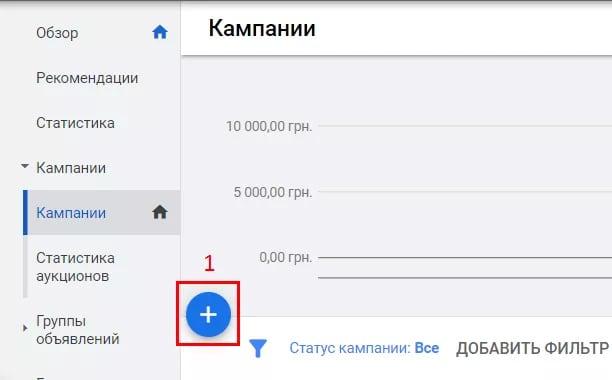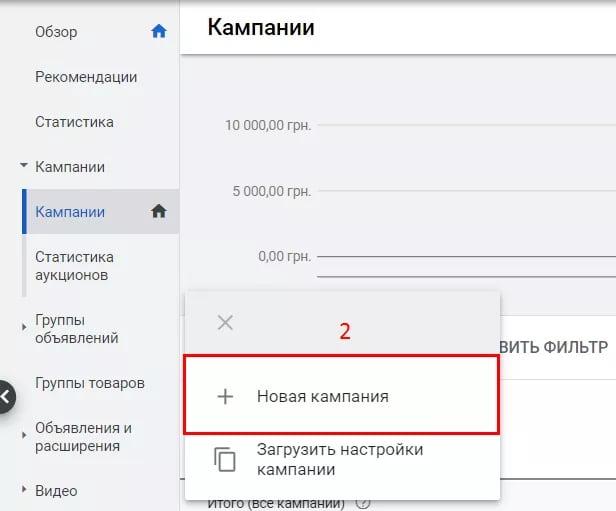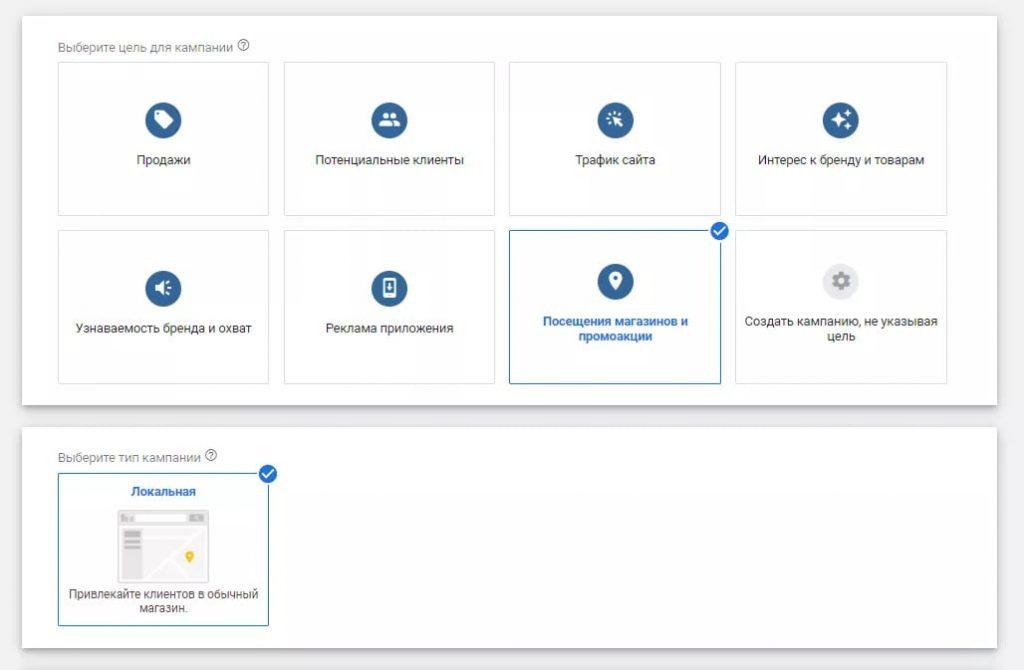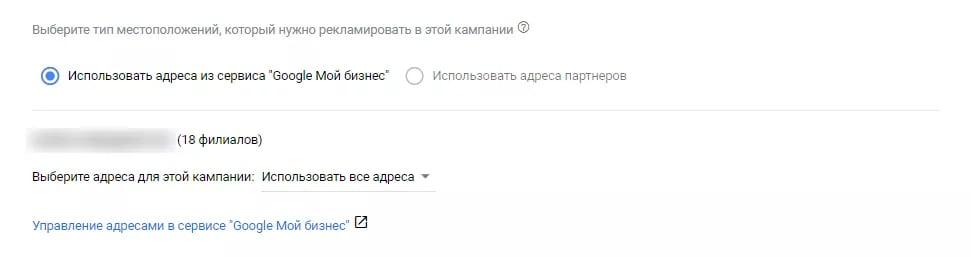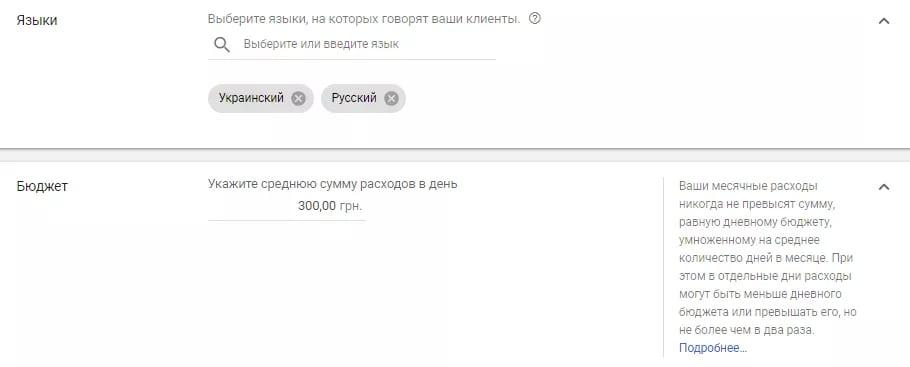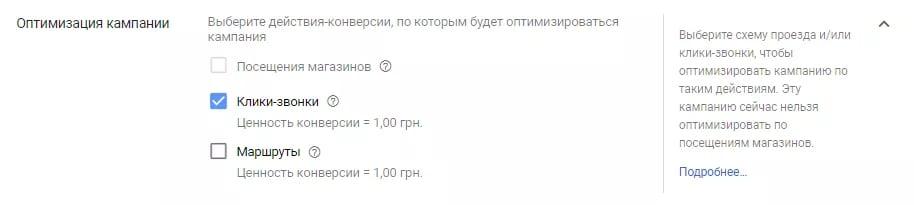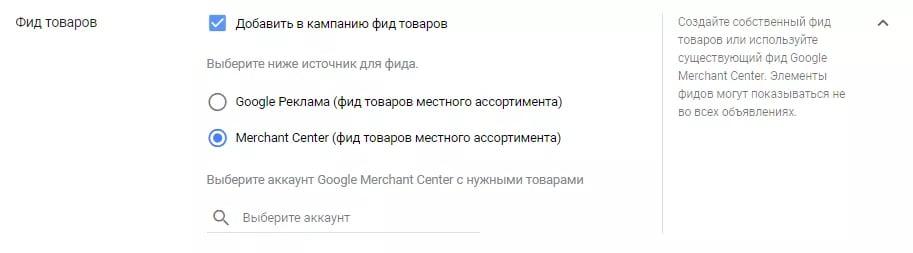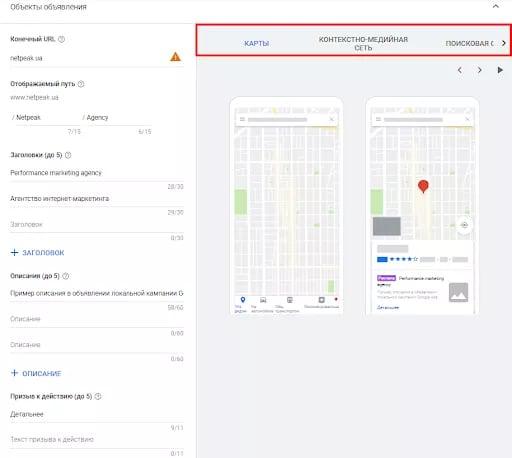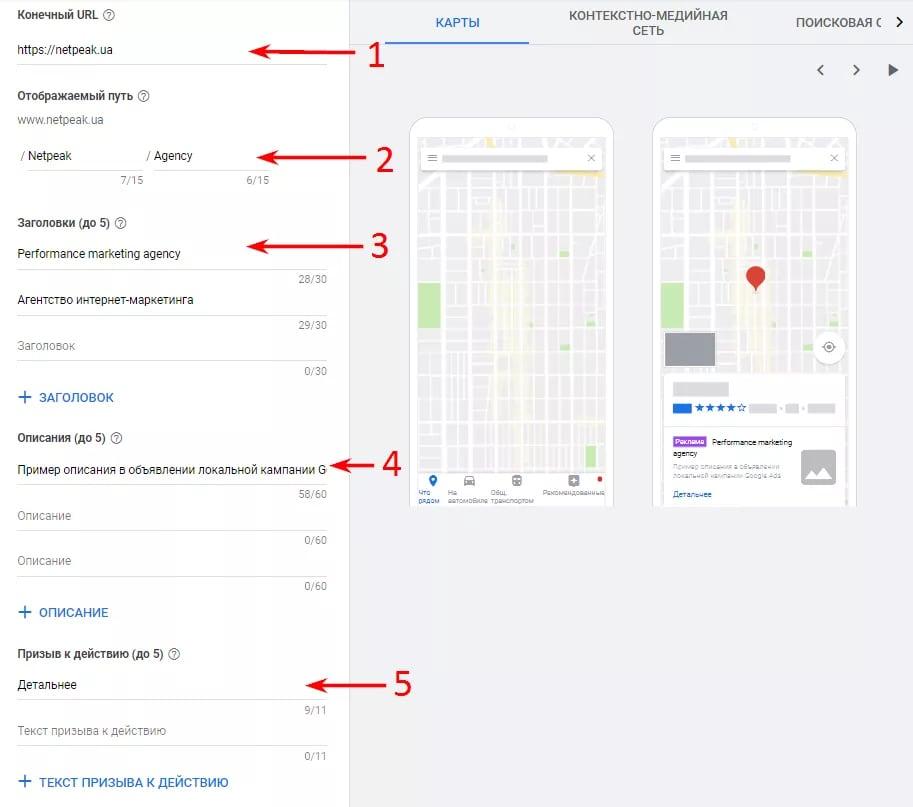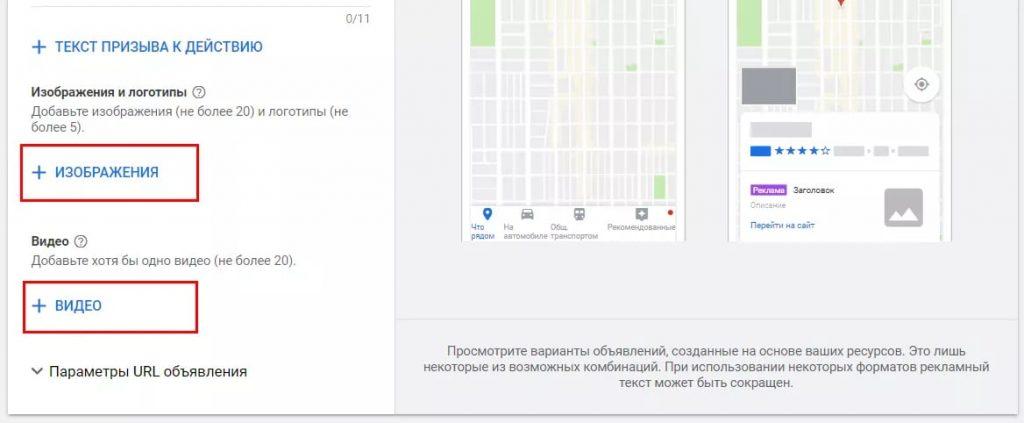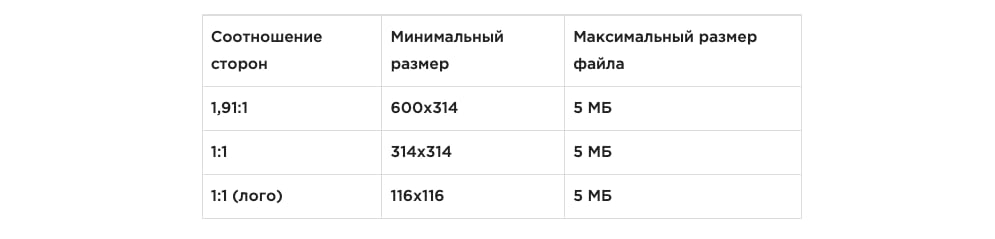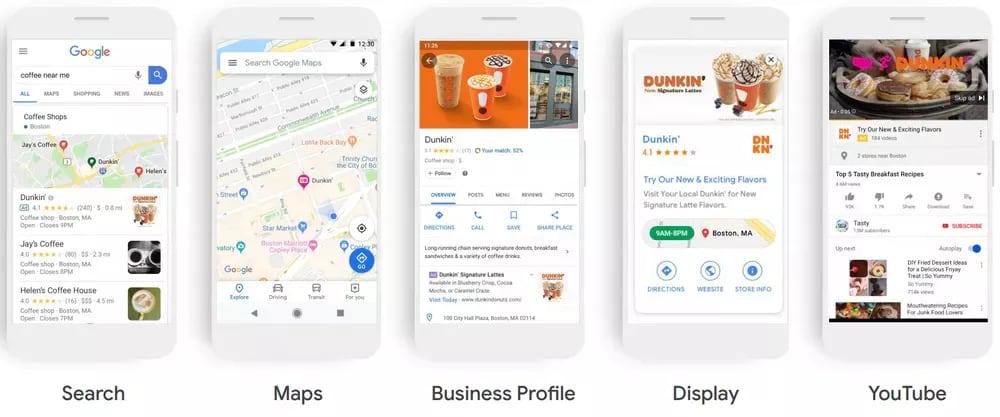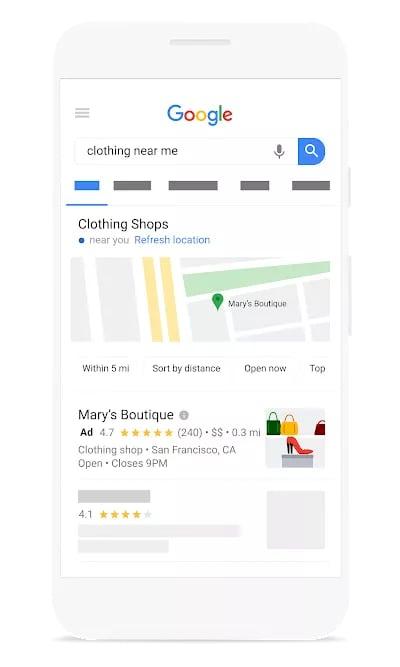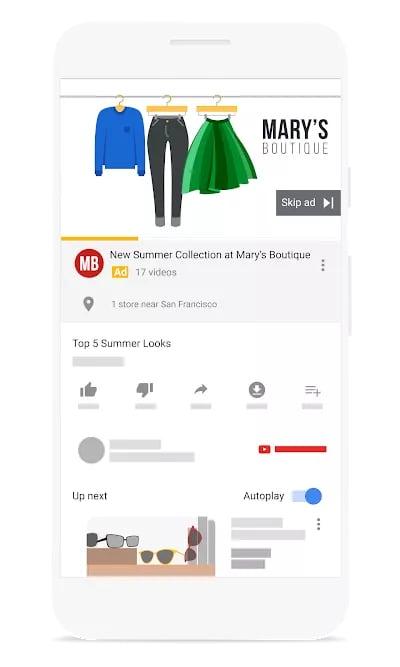Какой бы популярностью ни пользовались онлайн-продажи, не все можно сделать и купить удаленно. А значит розничные магазины, аптеки, кафе, сервисы по оказанию услуг и другие офлайн-точки востребованы, работают, им нужны клиенты.
Для того, чтобы привлечь клиентов к местному магазину или сервису, можно запустить local campaigns (локальную кампанию) в Google Ads.
Что такое локальные кампании
Локальные кампании в Google Ads — кликабельные объявления, которые демонстрируются в картах Google, в поиске, на YouTube, в контекстно-медийной сети и приводят клиентов в офлайн-магазин.
Локальная кампания решает две основные задачи:
- упрощенное управление рекламой;
- повышение объемов продаж.
Алгоритмы Google автоматически оптимизируют ставки и сочетания элементов объявлений.
Так выглядят объявления в поисковой выдаче и контекстно-медийной сети Google:
Когда настроена локальная кампания, пользователи видят вашу рекламу:
- в Google картах, если ищут адреса компаний и находятся недалеко от вашего филиала;
- в результатах поиска, если запросы связаны с деятельностью вашей компании;
- на YouTube при высокой вероятности клика по рекламному объявлению;
- на релевантных ресурсах контекстно-медийной сети, если пользователь подходит по заданному таргетингу.
Создание локальной кампании
Локальную кампанию в Google Ads можно настроить самостоятельно. Для этого следуйте нашей инструкции.
- Перед созданием локальной кампании настройте адреса в своей учетной записи Google Business Profile и свяжите ее с аккаунтом Google Рекламы.
- Чтобы создать новую кампанию, войдите в аккаунт Google Рекламы.
- в меню слева выберите «Кампании», затем нажмите кнопку «+», а после — «Новая кампания» в выпадающем меню;
Важно. Способ оптимизации «Посещение магазинов» доступен только в случае, когда в вашем аккаунте настроено отслеживание посещений магазина. Если все требования соблюдены, но функция вам недоступна, необходимо обратиться в поддержку Google к представителю отдела продаж.
- вы можете продвигать товары местного ассортимента или другие товары по желанию. Для этого необходимо создать фид товаров и применить его в настройках кампании;
- настройте текстовую часть объявления:
№1 — введите конечный URL объявления;
№2 — укажите отображаемый путь (2);
№3 — введите до 5 заголовков объявления (рекомендовано);
№4 — введите 5 описаний объявления;
№5 — укажите текст призыва к действию или выберите стандартный.
- добавьте изображения, логотипы и видео;
Это необходимо, потому что объявления демонстрируются на YouTube и в контекстно-медийной сети.
В кампании должны быть: хотя бы одно изображение с соотношением сторон 1,91:1 и хотя бы один логотип с соотношением сторон 1:1 в формате JPG или PNG.
Технические требования к изображениям:
Запомнить
Локальные кампании Google решают две основные задачи:
- упрощенное управление рекламой;
- повышение объемов офлайн-продаж.
На основе данных алгоритмы Google автоматически оптимизируют ставки и сочетания элементов объявлений.
Чтобы запустить локальную кампанию необходимо:
- Связать аккаунты Google Business Profile и Google Рекламы.
- Создать локальную кампанию в аккаунте Google Рекламы.
- Настроить объявление локальной кампании.
За счет создания локальной кампании в Google Ads достигается конечная цель — повышение числа посещений офлайн магазинов путем продвижения их в рекламных сетях и сервисах Google.
Источник: Netpeak Journal